上で書かれております改善法を行いましたが改善されず以下のように
細かいカクカク線から、大きなカクカク線になってしまいます。
ゆっくりかくとカクカクはしないのですが・・・。
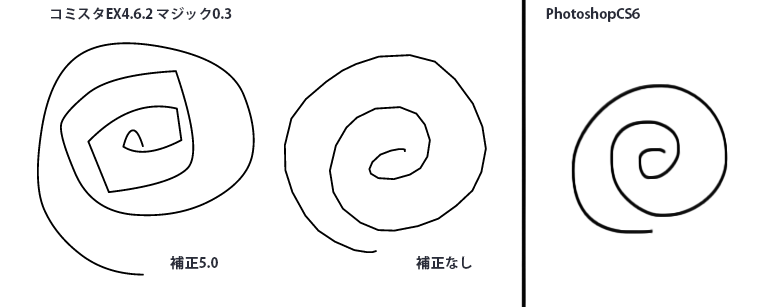
■環境・設定
-----------------------------------------------------------------------------------
PC:Windows7 64bit
タブレット:intuos3 PTZ630とintuos5 PTK650 でテスト同現象確認
ソフト:comicstudioEX 4.6.2
現象発生時のキャンバスサイズと解像度:B5 600dpi/A5 600dpi / B5 1200dpi でテストし同現象確認
現象発生時使用ツール:マジック
補正無しのペンツール全般(貼り付け画像の補正なしと同じ)
補正有りのペンツール全般(貼り付け画像の補正5.0と同じ)
消しゴム(貼り付け画像の補正なしと同じ)
-----------------------------------------------------------------------------------
当初Photoshopでも同現象になりましたが、アップデートと
パソコン側のフリック機能の無効化、波紋の無効化などを行い改善されました。
またパソコンに接続するUSBコネクタを2.0と3.0で変えても変化はありませんでした。
お忙しい所大変お手数おかけいたしますが、
何か改善法がありましたらお教えください。
よろしくお願いします。








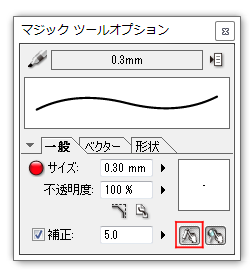
当該現象について、
ことでよろしいでしょうか。
この現象は、
考えられます。
恐れ入りますが、下記の設定を行っていただき、
1.
2.[ウィンドウ]メニュー→[ツール]と[ツールオプション]
チェックを入れ、それぞれパレットを表示します。
3.[ツール]パレットから[ペン]ツールを選択します。
4.[ペンツールオプション]パレットの[補正]
[5]にします。
5.キャンバス上で素早く曲線の描画をし動作を確認します。
上記操作をされましても現象が改善しない場合は、
お知らせください。
1.ご使用のOS
例.WindowsXP、Windows7の64bitなど
2.ご使用のタブレット
例.Wacom Bamboo Comic、Wacom Intuos4など
3.現象発生時のキャンバスサイズと解像度
例.B4サイズの解像度600dpiなど
4.現象発生を確認できた際に使用していたツール
例.[ペン]ツールの[Gペン]、[鉛筆]ツールの[太芯]など
なお、現象が異なる場合は、
お手数ですが、よろしくお願いいたします。
.....